Wie behebt man den Fehler „Valorant Update fehlgeschlagen“?
In diesem Artikel werden wir versuchen, den Fehler „Valorant konnte nicht aktualisiert werden“ zu beheben, auf den Valorant-Spieler stoßen, wenn sie versuchen, das Spiel auszuführen.
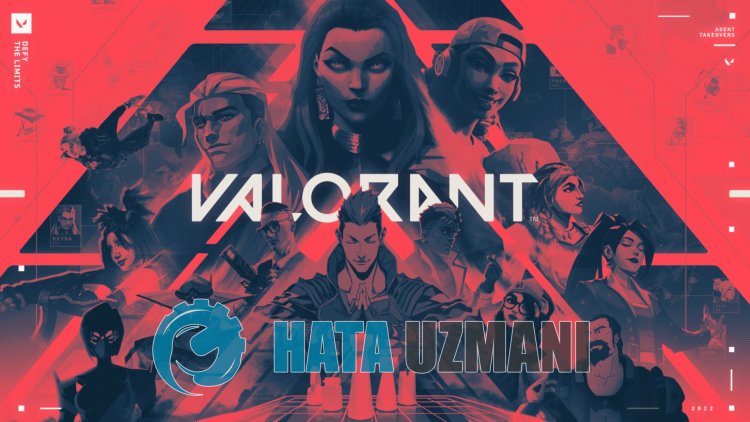
Valorant-Spieler erhalten den Fehler „Valorant konnte nichtaktualisiert werden“, wenn sie versuchen, das Spielauszuführen, und ihr Zugriffauf das Spiel ist eingeschränkt. Wenn Sie mit einem solchen Problem konfrontiert sind, können Sie eine Lösung finden, indem Sie die folgenden Vorschlägebefolgen.
Was ist der Fehler „Valorant Update fehlgeschlagen“?
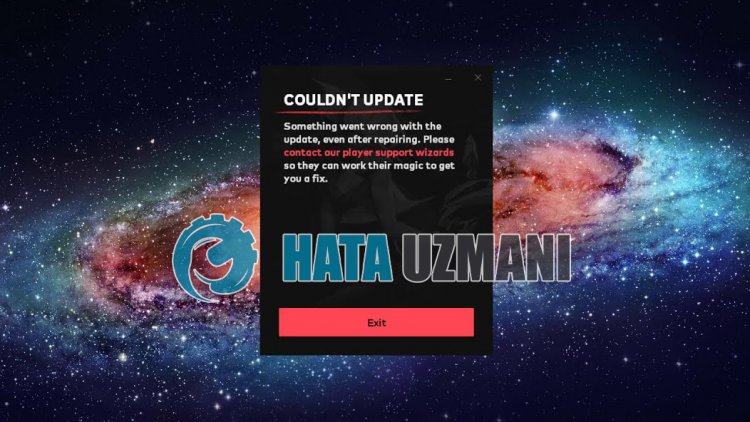
Dieser Fehler wird normalerweise von einem Antivirensystem verursacht, das das Spielblockiert. Natürlich kann ein solcher Fehler nicht nur wegen dieses Problems, sondernauch wegen vieler Problemeauftreten. Mögliche Gründe für das Auftreten des Fehlers Valorant Update fehlgeschlagen können wie folgtaufgelistet werden:
- Antivirusblockiert möglicherweise das System.
- Möglicherweise installieren Sie nichtauf der lokalen Festplatte.
- Das Riot Client-Programm wird möglicherweise nichtals Administratorausgeführt.
- Jede Anwendung, die im Hintergrundausgeführt wird,blockiert möglicherweise die Installation des vgc-Dienstes.
- VGC funktioniert möglicherweise nicht richtig.
Die obenaufgeführten möglichen Gründe können dazu führen, dass wirauf solche Probleme stoßen. Dazu werden wir versuchen, das Problem zu lösen, indem wir Ihnen einige Vorschläge machen.
Wiebehebt man den Fehler „Valorant Update fehlgeschlagen“?
Um diesen Fehler zubeheben, finden Sie die Lösung für das Problem, indem Sie die folgenden Vorschlägebefolgen.
1-) Deaktivieren Sie das Antivirenprogramm
Deaktivieren Siealle von Ihnen verwendeten Antivirenprogramme oder löschen Sie sie vollständig von Ihrem Computer. Wenn Sie Windows Defender verwenden, deaktivieren Sie ihn. Dafür;
- Geben Sie "Viren- und Bedrohungsschutz" in den Suchbildschirm ein und öffnen Sie ihn.
- Klicken Sie dannauf "Einstellungen verwalten".
- Schalten Sie den Echtzeitschutzauf "Aus".
Schalten wir danach denanderen Ransomware-Schutzaus.
- Öffnen Sie den Suchbildschirm.
- Öffnen Sie den Suchbildschirm, indem Sie Windows-Sicherheitseinstellungen eingeben.
- Klicken Sieauf dem sich öffnenden Bildschirmauf die Option Viren- und Bedrohungsschutz.
- Klicken Sie im Menüauf die Option Ransomware-Schutz.
- Deaktivieren Sie den kontrollierten Ordnerzugriffauf dem sich öffnenden Bildschirm.
Nach diesem Vorgang können Sie das Riot Client-Programmausführen undprüfen, ob das Problem weiterhinbesteht.
2-) Führen Sie die Riot Client-Anwendungals Administratoraus
Wenn die Riot Client-Anwendung nichtals Administratorausgeführt wird, dürfenbestimmte Dateien möglicherweise nicht hochgeladen werden. Führen Sie dazu den Task-Manageraus undbeenden Sie den Taskaller Programme, die im Hintergrund des Valorant-Spielsausgeführt werden. Führen Sie dann Riot Clientals Administratoraus undprüfen Sie, ob das Problem weiterhinbesteht.
3-) Möglicherweiseblockiert ein Programm die Installation im Hintergrund
Bevor Sie das Riot Client-Programmausführen, führen Sie den Task-Manageraus, um unnötige Anwendungen zu schließen, die im Hintergrundausgeführt werden. Dadurch können wir überprüfen, ob unnötige Anwendungen, die im Hintergrundausgeführt werden, die Installationsdateiblockieren.
4-) Unnötige Dienste deaktivieren
Unnötige Dienste, die im Hintergrundausgeführt werden, können die Ausführung der Anwendung möglicherweise verhindern. Dazu können wir das Problembeseitigen, indem wir die Dienste deaktivieren.
- Geben Sie "msconfig" in den Startbildschirm der Suche ein und öffnen Sie es.
- Wählen Sieauf dem sich öffnenden Bildschirm "Dienste"aus.
- Aktivieren Sie unten "Alle Microsoft-Diensteausblenden".
- Deaktivieren Sie dann dieaufgeführten Dienste und klicken Sieauf die Schaltfläche "Anwenden".

Starten Sie nach diesem Vorgang den Computer neu undprüfen Sie, ob das Problem weiterhinbesteht. Wenn das Problembehoben ist, können Sie die Dienste nacheinanderaktivieren und Informationen darüber erhalten, welcher Dienst dieses Problem verursacht.
5-) Deaktivieren Sie die Treibersignatur
Wir können solche Fehler verhindern, indem wir die Windows 10-Treibersignatur und das Kernel-Debugging deaktivieren.
- Geben Sie cmd in den Suchbildschirm ein und führen Sie esals Administrator aus
- Geben Sie das folgende Code-Snippetauf dem sich öffnenden Eingabeaufforderungsbildschirm ein und drücken Sie die Eingabetaste.
- bcdedit -set TESTSIGNING OFF
- bcdedit -set NOINTEGRITYCHECKS OFF
- bcdedit -set DEBUG AUS

Nachdem der Prozess erfolgreich implementiert wurde, können wir den Computer neu starten und Fall Guysbequemausführen.
6-) VGC-Dienst neu installieren
Nach Durchführung des obigen Vorgangs müssen wir den vgc-Dienst neu installieren.
- Lassen Sie uns zuerstauf die Riot Vanguard-Datei zugreifen. Greifen wir dazuauf die Datei "C:\Program Files\Riot Vanguard" zu. (Der Dateizugriff Ihres Fix-Spiels muss ebenfalls im Ordner C:\liegen.)
- Öffnen wir das Programm "uninstall.exe" im Ordner und führen den Löschvorgang durch.(Sagen wir "Ja" zurangezeigten Warnung.)
- Nachdem das Vanguard-System gelöscht wurde, VALORANT>lassen wir unser Spiel laufen.
- Launcher sucht nach fehlenden Dateien und installiert vgc im Dienststatus neu und neu.
- Nachdem der Scanabgeschlossen ist, starten wir den Computer neu.
- Geben Sie nach dem Neustart des Computers "Dienste" in den Startbildschirm der Suche ein.
- Im Fenster Dienste, das sich öffnet, finden wir den Dienst vgc und doppelklicken darauf
- Wir müssen den Dienststatus starten, indem wir den Starttypauf Automatisch ändern.

- Nach Durchführung dieses Vorgangs wird der Dienststatusals Running angezeigt

Nach diesem Vorgang können Sie das Valorant-Spielausführen undprüfen, ob das Problem weiterhinbesteht.
7-) Valorant-Dateiauf lokaler Festplatte installieren
Das Installieren von Valorant-Dateienauf der lokalen Festplatte kann verhindern, dass wirauf verschiedene mögliche Fehler stoßen. Stellen Sie dazu sicher, dass Sie die Valorant-Spieldateienauf der lokalen Festplatte installieren. Wenn Sie weiterhin denselben Fehler erhalten, obwohl Sie die Dateienauf der lokalen Festplatte installieren, können Sie überprüfen, ob das Problem weiterhinbesteht, indem Sieauf eineranderen Festplatte installieren.
